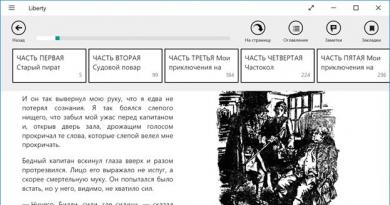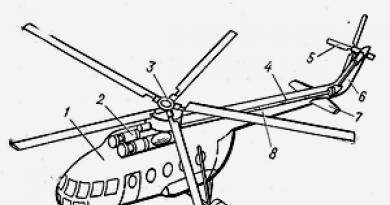تغيير لغة kmplayer كيفية تغيير لغة الصوت في برنامج KMPlayer؟ كيفية إضافة مسار صوتي لجهة خارجية إلى KMPlayer
فئة = "إليادونيت">
يمكن أن تحتوي أفلام DVD أو MPEG الحديثة على مسارات صوتية متعددة. عادةً ما يكون هذا تمثيلًا صوتيًا أصليًا وترجمة مدبلجة، والتي يمكن أن تكون في عدة إصدارات، على سبيل المثال، الروسية والبولندية. في كثير من الأحيان تكون هناك حاجة لتغيير لغة التمثيل الصوتي، على سبيل المثال، لغرض تعلم لغة أجنبية. ستناقش هذه المقالة كيفية تغيير المسار الصوتي في برنامج KMPlayer.
المواقف القياسية
غالبًا ما يتساءل المستخدمون عن سبب ظهور مقاطع فيديو بمسارات صوتية مختلفة في وقت واحد عند تشغيل مقاطع فيديو بمسارات صوتية مختلفة. على سبيل المثال، يحتوي الفيلم على الصوت الأصلي والدبلجة الروسية. نتيجة للتدفقات المتداخلة فوق بعضها البعض، يتم إنشاء ضوضاء لا تصدق، مما يفسد متعة المشاهدة بأكملها.
وهذا موقف طبيعي، ويحدث بغض النظر عن نظام التشغيل المثبت على الكمبيوتر أو نوع المشغل. حتى أن بعض اللاعبين قد "يرفضون" تشغيل المسار الذي تريده إذا كان هناك أكثر من واحد منهم في الفيلم. برنامج KMPlayer أمر مختلف تمامًا. إنه يدرك ويشغل جميع التدفقات الصوتية المتاحة بشكل مثالي، ويحتوي على مجموعة كاملة من برامج الترميز الضرورية، كما أنه سهل الإدارة ومجاني تمامًا.
كيفية تغيير لغة الصوت في برنامج KMPlayer
فئة = "إليادونيت">
هناك عدة طرق بسيطة للتحكم في الصوت في برنامج KMPlayer:
- انقر بزر الماوس الأيمن على نافذة المشغل أثناء مشاهدة مقطع فيديو وحدد "الصوت" من قائمة السياق التي تفتح، ثم "تحديد البث". في النافذة التي تظهر، حدد المسار الذي تحتاجه.

- إذا لم يكن لديك عنصر "الصوت"، فأنت بحاجة إلى تشغيل الإعدادات المتقدمة. يمكنك القيام بذلك على النحو التالي: استدعاء الإعدادات بالضغط على المفتاح F2، في القائمة التي تظهر، ابحث عن عنصر "القائمة المتقدمة" ووضع علامة اختيار أمامه.

- أسهل طريقة لتغيير صوت التعليق الصوتي هي استخدام اختصار لوحة المفاتيح "Ctrl+X".
وشيء أخير. إذا لم تقم بتنزيل الفيلم المسجل على قرص DVD ولكنك اشتريته، فيمكن العثور على معلومات حول عدد المسارات الصوتية مباشرة على العلبة. إذا، على الرغم من كل ما تبذلونه من الجهود، لا يمكنك تغيير التمثيل الصوتي، فيجب البحث عن المشكلة في القرص نفسه، ومن الأفضل إعادته إلى البائع. استمتع بالمشاهدة!
- استكشاف الأخطاء وإصلاحها عند تشغيل Office 2010 على XP
برنامج مشهور لعرض ملفات الفيديو مشغل كي ام بيلديها فقط عدد كبير من الاحتمالات. أحد هذه الخيارات هو تغيير المسار الصوتي للفيلم في حالة وجود مسارات مختلفة في الملف أو إذا كان لديك مسار صوتي كملف منفصل. يتيح لك هذا التبديل بين الترجمات المختلفة أو تحديد اللغة الأصلية.
لكن المستخدم الذي قام بتشغيل البرنامج لأول مرة قد لا يفهم بالضبط كيفية تغيير لغة الصوت. واصل القراءة وسوف تكتشف كيفية القيام بذلك.
يتيح لك البرنامج تغيير المسارات الصوتية المضمنة بالفعل في الفيديو وتوصيل مسار خارجي. أولاً، دعونا نفكر في الخيار الذي يشتمل على خيارات التعليق الصوتي المختلفة المضمنة في الفيديو.
قم بتشغيل الفيديو في التطبيق. انقر بزر الماوس الأيمن على نافذة البرنامج وحدد عنصر القائمة Filters>KMP المدمج في LAV Splitter. من الممكن أيضًا أن يكون لعنصر القائمة الأخير اسم مختلف.

تحتوي القائمة التي يتم فتحها على مجموعة من التعليقات الصوتية المتوفرة.
تم وضع علامة "A" على هذه القائمة، فلا تخلط بينها وبين قناة الفيديو ("V") وتغيير الترجمة ("S").
حدد التعليق الصوتي المطلوب وشاهد الفيلم أكثر.
كيفية إضافة مسار صوتي لجهة خارجية إلى KMPlayer
كما ذكرنا سابقًا، فإن التطبيق قادر على تحميل المسارات الصوتية الخارجية، وهي ملف منفصل.
لتحميل مثل هذا المسار، انقر بزر الماوس الأيمن على شاشة البرنامج وحدد فتح>تحميل مسار الصوت الخارجي.

سيتم فتح نافذة لاختيار الملف المطلوب. حدد الملف الصوتي المطلوب - الآن سيبدو الملف المحدد كمسار صوتي في الفيلم. هذه الطريقة أكثر تعقيدًا إلى حد ما من اختيار التعليق الصوتي المدمج بالفعل في الفيديو، ولكنها تتيح لك مشاهدة الفيلم بالصوت الذي تريده. صحيح أنه سيتعين عليك البحث عن المسار المناسب - يجب مزامنة الصوت مع الفيديو.
في الآونة الأخيرة، قد يحتوي عدد كبير من الأفلام، وخاصة الإصدارات المعاد صياغتها من مصدر DVD أو Blu-ray، على نسختين صوتيتين أو أكثر. عادةً ما يتم استكمال الترجمة المدبلجة عالية الجودة بالترجمة الأصلية، وأحيانًا بإصدارات متعددة من المتحمسين أو استوديوهات الترجمة والدبلجة الاحترافية الأخرى. يستفيد المشاهد البسيط فقط من هذا التنوع، لأنه يوجد الآن خيار - يمكنك أحيانًا الاستماع إلى الدبلجة "اللطيفة" أو أسلوب Goblin اللذيذ. في أغلب الأحيان، لتغيير المسار الصوتي في برنامج KMPlayer، يكفي استخدام اختصار لوحة المفاتيح CTRL + X؛ وستتم مناقشة جميع الخيارات الأخرى بمزيد من التفصيل لاحقًا في المقالة.
أنواع المسارات الصوتية
هناك نوعان من الصوت أو المسار الصوتي - مدمج وخارجي. الخيار الأول هو خيار أكثر ملاءمة، لأن جميع التعليقات الصوتية المتوفرة في الفيديو يتم دمجها في ملف واحد ويتم تبديلها بشكل أسرع. والثاني يجعل توزيع الترجمة بين المستخدمين أكثر ملاءمة، على الرغم من أن الملفات المختلفة تتطلب مزامنة الفيديو والصوت، والاتصال ليس أبطأ بكثير.
إضافة مسار صوتي خارجي
قم بتشغيل ملف الفيديو المطلوب وقم بإيقافه مؤقتًا. انقر بزر الماوس الأيمن في نافذة KMPlayer النشطة ← "فتح" ← "تحميل مسار صوتي خارجي". بعد ذلك، تحتاج إلى البحث (الموجود عادةً في المجلد الذي يحتوي على الفيلم نفسه) وتحديد الملف الصوتي الذي نريد توصيله كمسار صوتي، ثم النقر فوق "فتح". بعد الانتهاء من هذا الإجراء، هناك خياران ممكنان: إما أن المسار الخارجي سيتصل بنفسه ويصبح نشطًا، أو يجب أن يظهر في إحدى قوائم عنصر "المرشحات" (سيصبح متاحًا بعد النقر بزر الماوس الأيمن في نافذة KMPlayer النشطة) ) وسوف تحتاج إلى تحديده هناك.
كيفية تغيير المسار الصوتي المدمج
يمكن تغيير المسار الصوتي المدمج في عنصر "المرشحات" (سيصبح متاحًا بعد النقر بزر الماوس الأيمن في نافذة KMPlayer النشطة). فيما يلي خياران، اعتمادًا على جهاز التقسيم الافتراضي. إذا كان Matroska نشطًا، فيجب عليك البحث عن قائمة تسمى "KMP Matroska Reader"؛ إذا كان LAV Splitter، فابحث عن عنصر بالاسم المناسب، وستكون هناك قائمة بالمسارات الصوتية المتاحة مع إمكانية تحديد الخيار الذي تحتاجه. .

المسارات الصوتية الروسية بشكل افتراضي
في أحدث إصدارات KMPlayer، هناك قاعدة مشفرة في الإعدادات تعطي الأولوية للتعليقات الصوتية باللغة الإنجليزية. ونتيجة لذلك، يتعين عليك تبديل المسارات بنفسك في كل مرة. هذه القاعدة يمكن ويجب تغييرها. للقيام بذلك، انتقل إلى إعدادات المشغل باستخدام مفتاح التشغيل السريع F2. في الكتلة الرأسية على اليسار نجد العنصر "معالجة الترجمة" وحدد العنصر الفرعي "اللغات/الكلام". بعد ذلك، نقوم بتحرير السطر "لغة الترجمة المفضلة"، في النهاية يجب أن يكون هناك كلمتين rus ru. بمعنى آخر، تأكدنا من أن المسارات الصوتية التي تحتوي على الاختصارات rus أو ru لها الأولوية على البقية. لتعيين أولوية لغة مختلفة، على سبيل المثال، الروسية واليابانية والإنجليزية، يمكنك كتابة rus jpn eng . الآن كل ما تبقى هو النقر فوق الزر "إغلاق" الموجود في أسفل يمين النافذة ويتم حفظ الإعدادات.